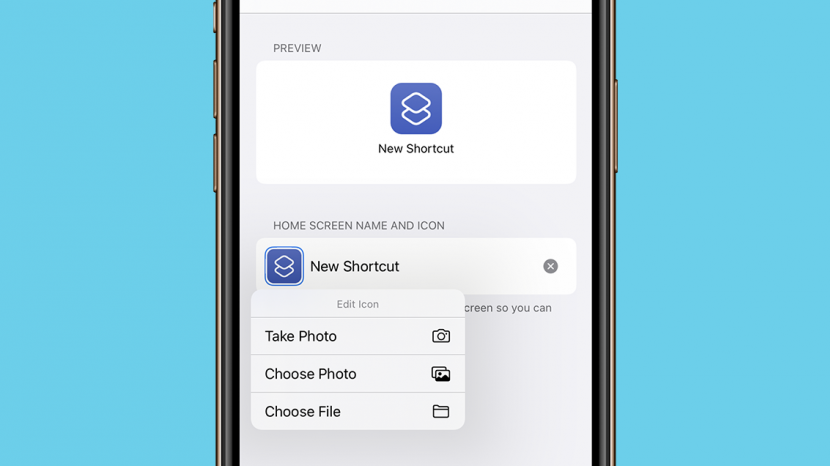
Prilagajanje ikone aplikacije iPhone je še en odličen način, da iOS 14 uporabnikom omogoča, da prilagodijo svoje naprave. Čeprav so bile ikone iPhone vedno videti elegantne, lahko zdaj ustvarite svoje ikone aplikacij za iPhone ali prenesete aplikacijo, da spremenite svoje ikone. Aplikacija Bližnjice za iPhone omogoča uporabnikom, da ustvarijo estetiko po meri za svoj domači zaslon, ne da bi plačali za aplikacijo drugega proizvajalca. Omogoča uporabo slik po meri kot ikon, ki nato delujejo kot bližnjica do ustrezne aplikacije v knjižnici aplikacij. Ugotovite, kako spremeniti ikone aplikacij na iPhone z bližnjicami v nekaj preprostih korakih.
Povezano: Kako uporabljati pakete pripomočkov za iOS: vaš popoln vodnik
Kaj je v tem članku:
- Kako spremeniti ikono aplikacije tako, da jo ustvarite v bližnjicah
- Kako skriti aplikacijo v knjižnici aplikacij, ko zanjo ustvarite novo ikono aplikacije
- Kje najti in prenesti ikone aplikacij za iPhone
- Oblikujte in ustvarite lastne ikone aplikacij
Kako spremeniti ikono aplikacije tako, da jo ustvarite v bližnjicah
- Odprite Aplikacija Bližnjice.
- Tapnite na + ikona ki se nahaja v zgornjem desnem kotu glavnega zaslona aplikacije.
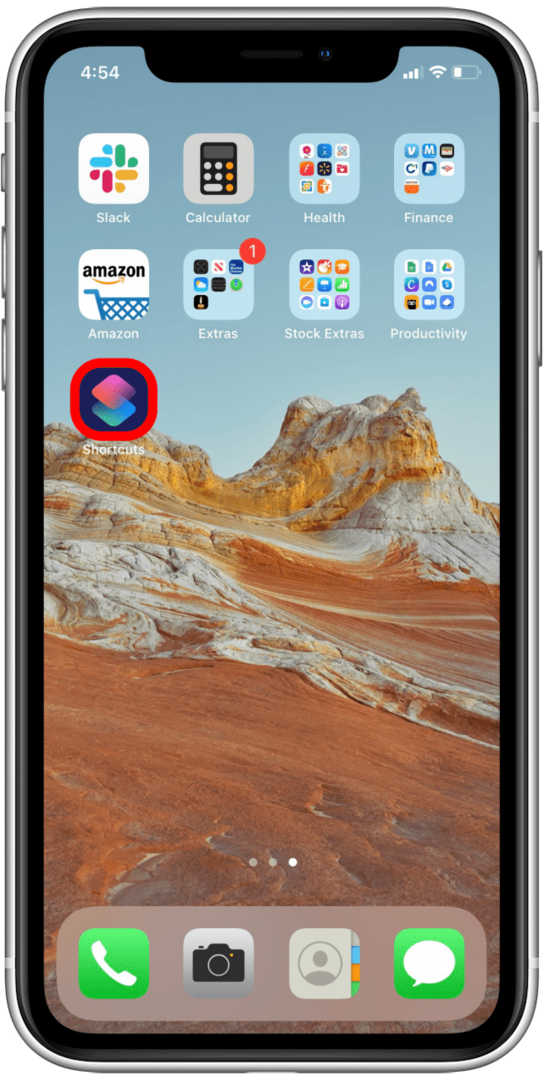
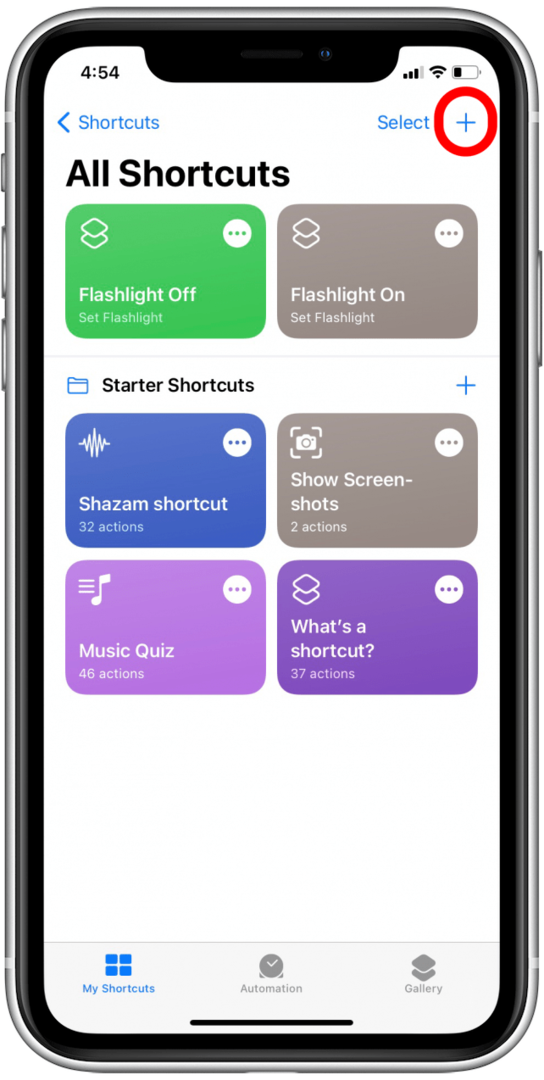
- Izberite Dodaj dejanje.
- Uporabite iskalno vrstico na vrhu zaslona in vnesite Odprite aplikacijo.
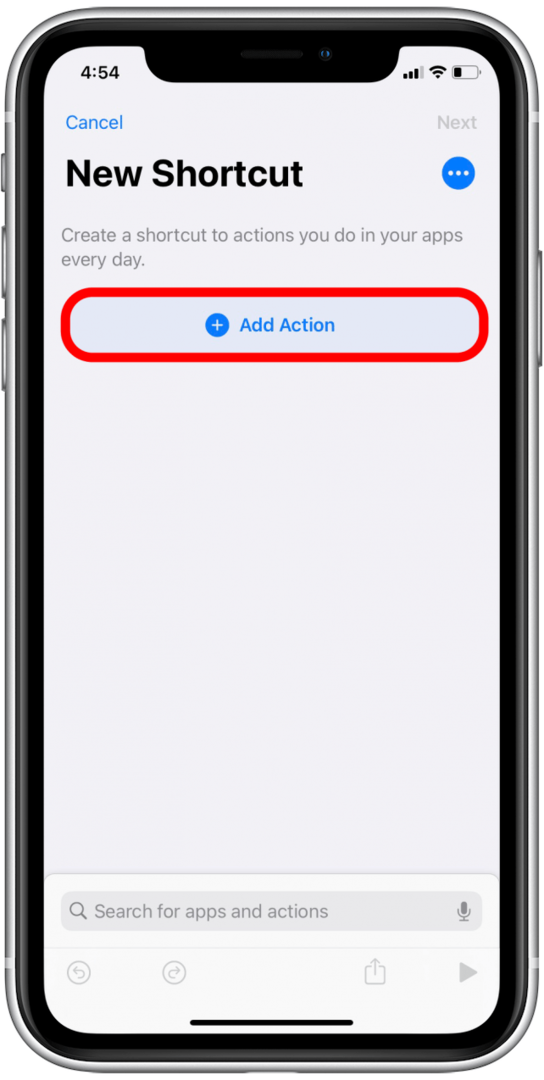
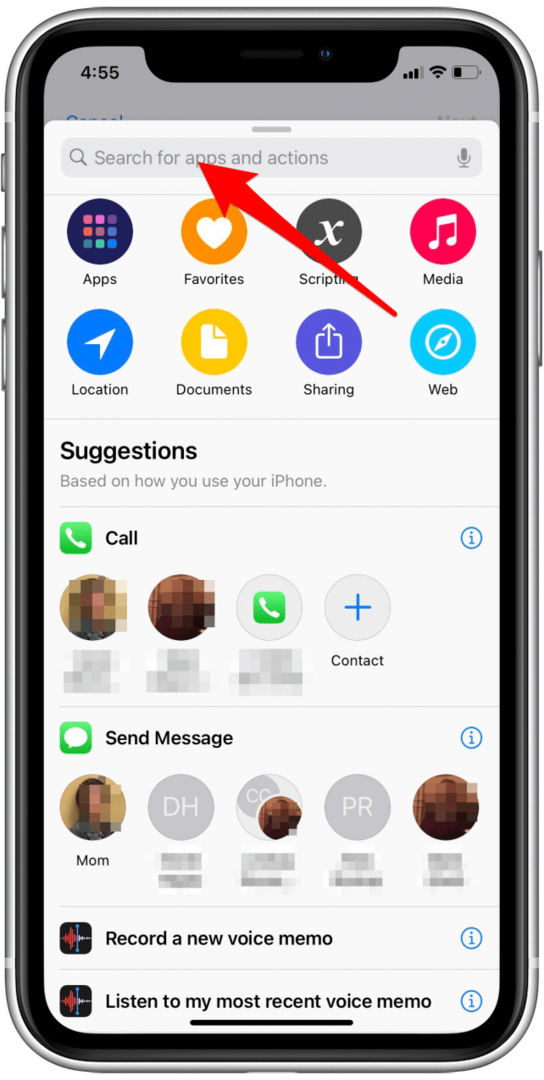
- Izberite Odprite aplikacijo.
- Klikni Izberite.
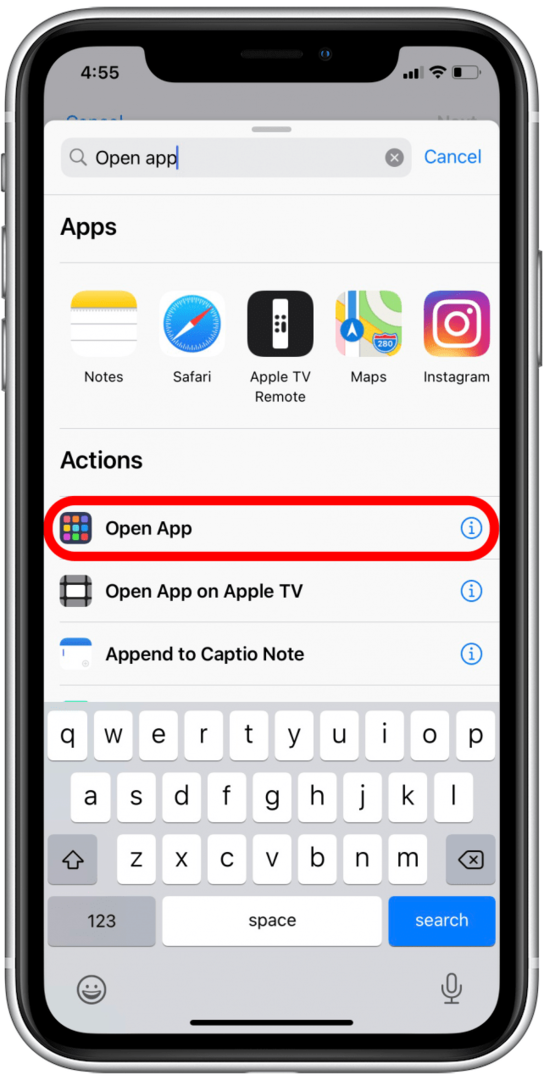
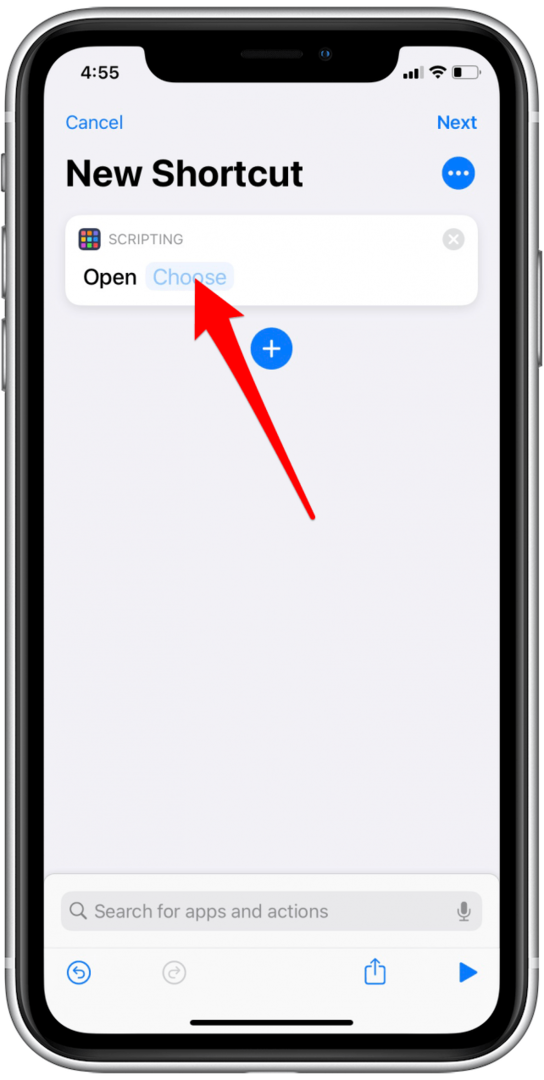
- S seznama izberite želeno aplikacijo po abecednem vrstnem redu. Aplikacijo lahko iščete tudi v iskalni vrstici na vrhu zaslona.
- Dotaknite se treh pik v zgornjem desnem kotu zaslona.
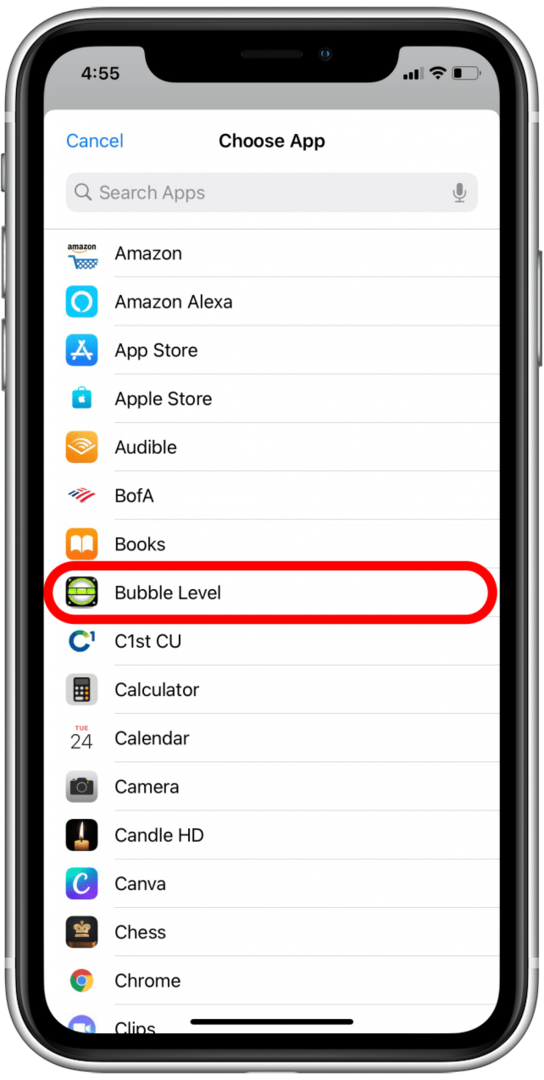
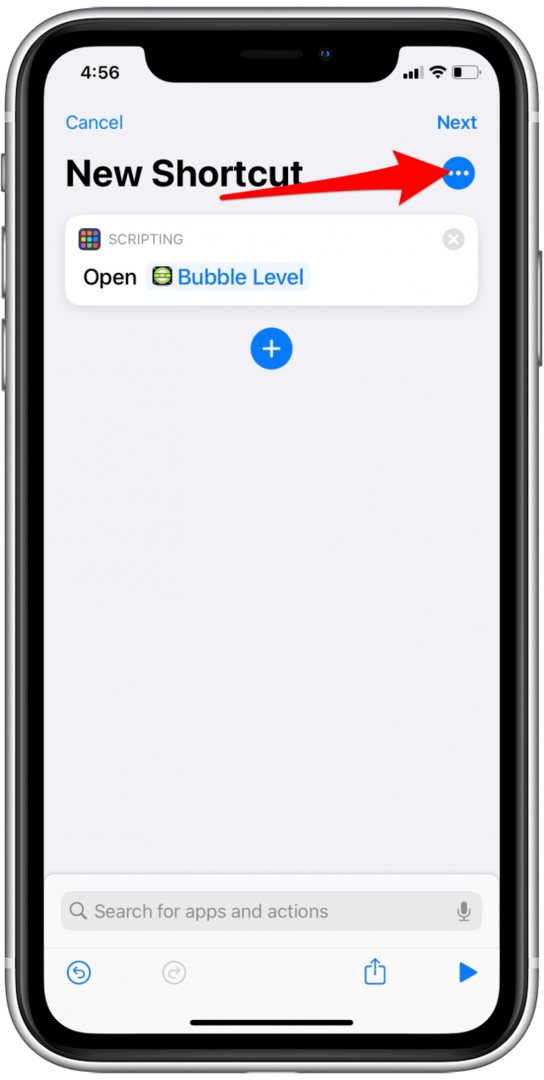
- Klikni Dodaj na začetni zaslon.
- Dotaknite se ikone aplikacije pod Ime in ikona domačega zaslona.
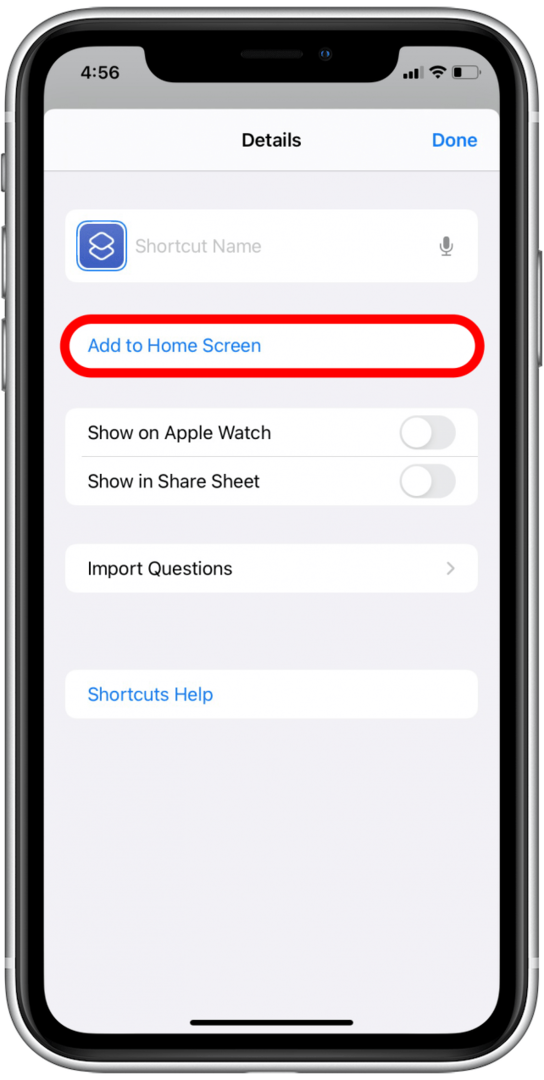
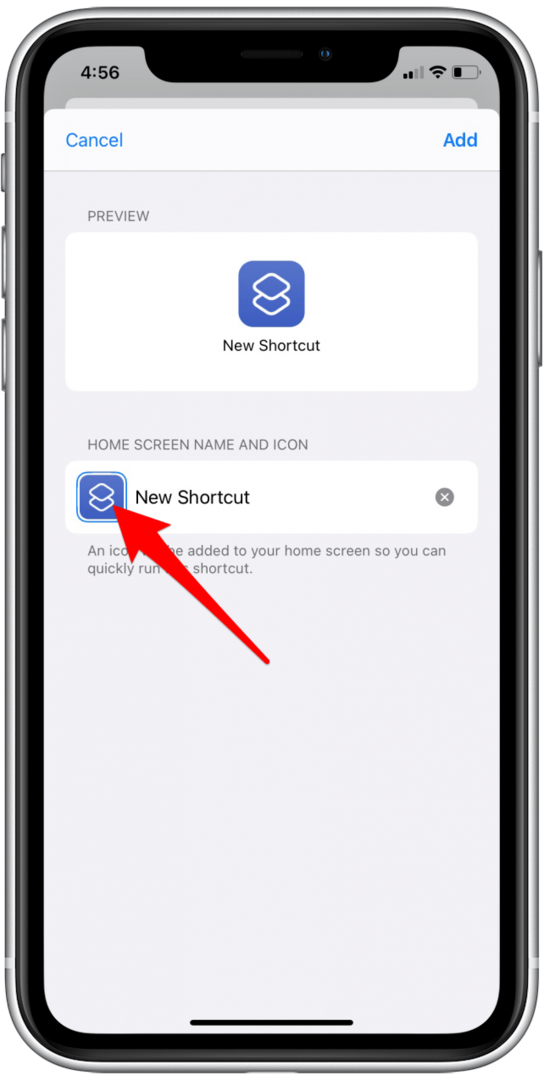
- V spustnem meniju izberite Fotografiraj, Izberite Fotografija, oz Izberite datoteko.
- Izberite sliko, ki jo želite uporabiti, in jo potrdite s pritiskom Izberite.
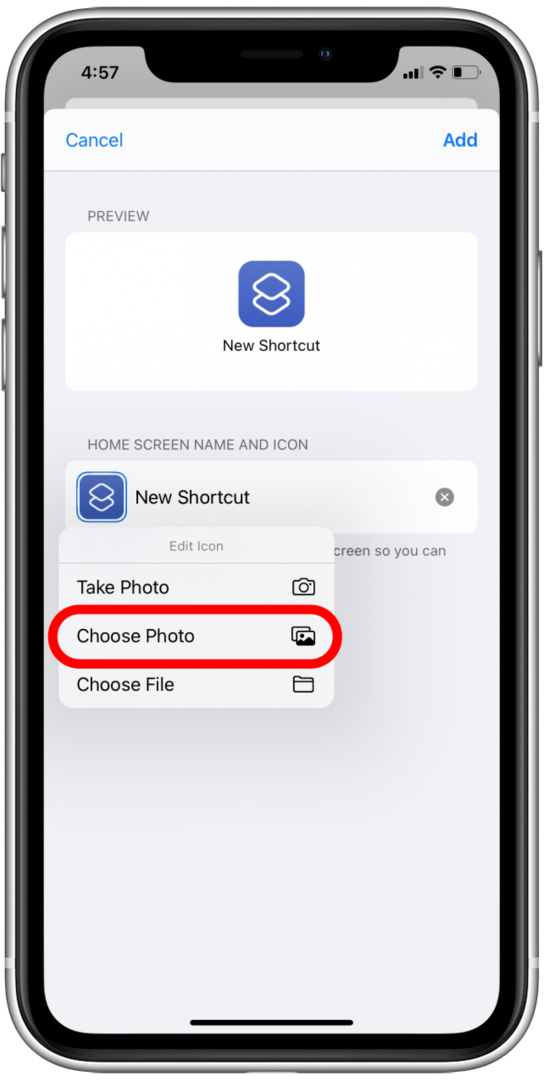
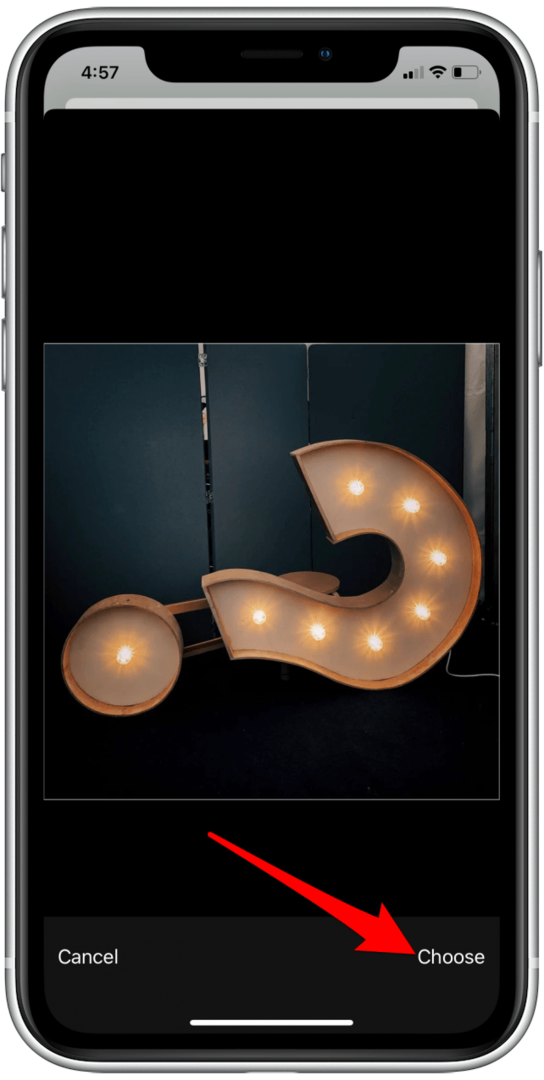
- Klikni Nova bližnjica preimenovati aplikacijo.
- Dotaknite se Dodaj v zgornjem desnem kotu zaslona.
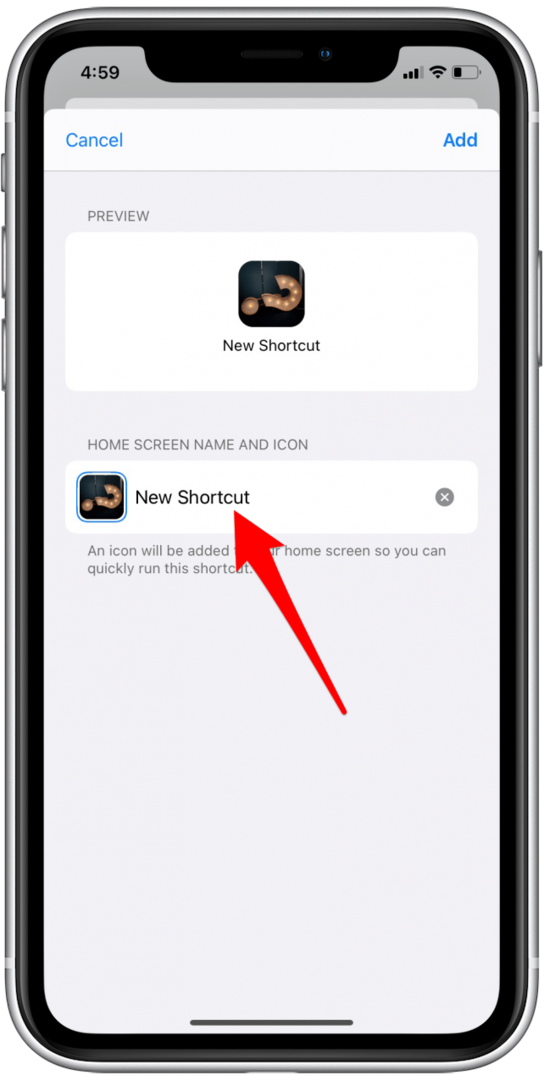
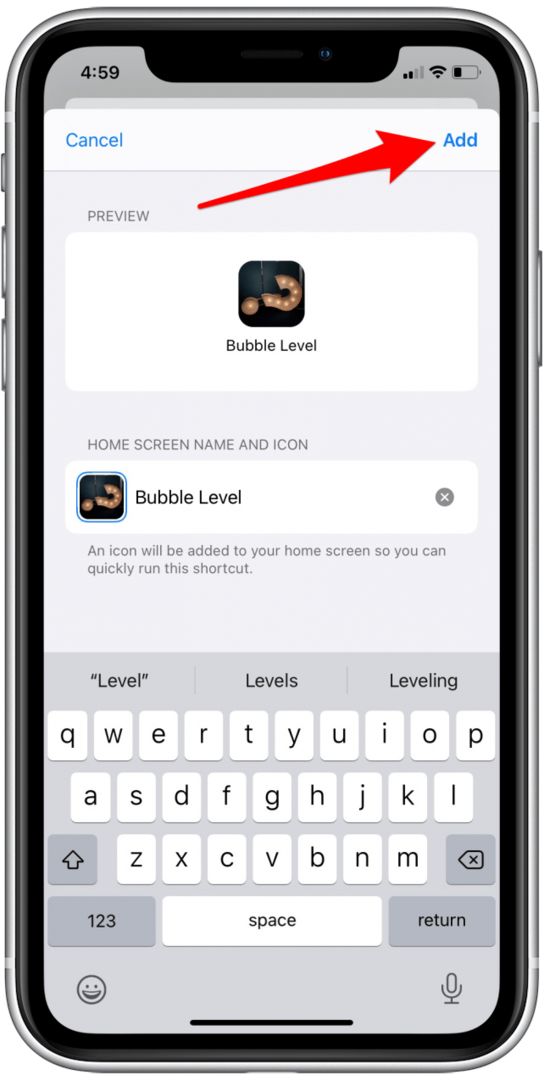
- Klikni Končano.
- Ikona nove aplikacije se bo pojavila na vašem začetnem zaslonu.
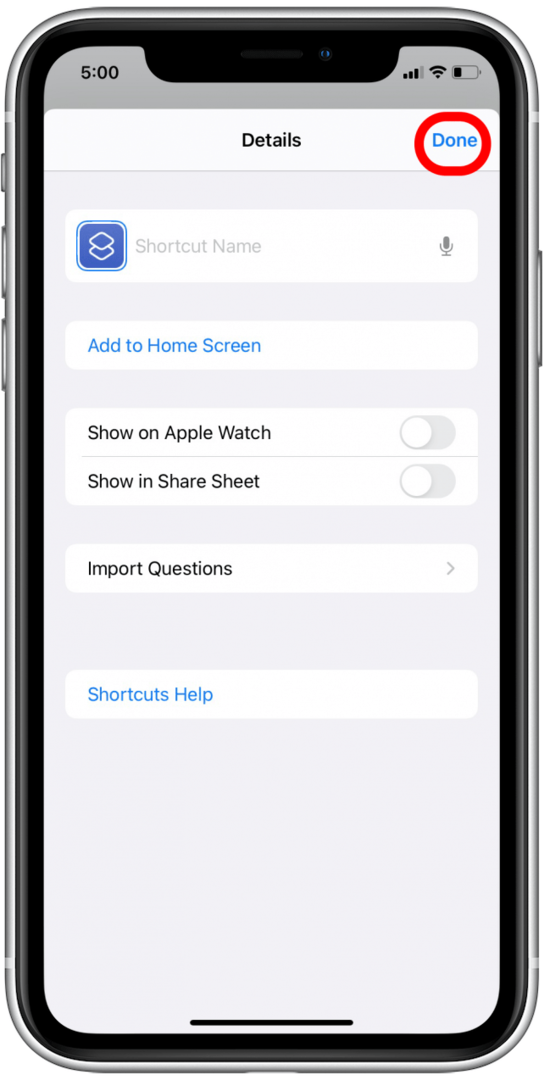
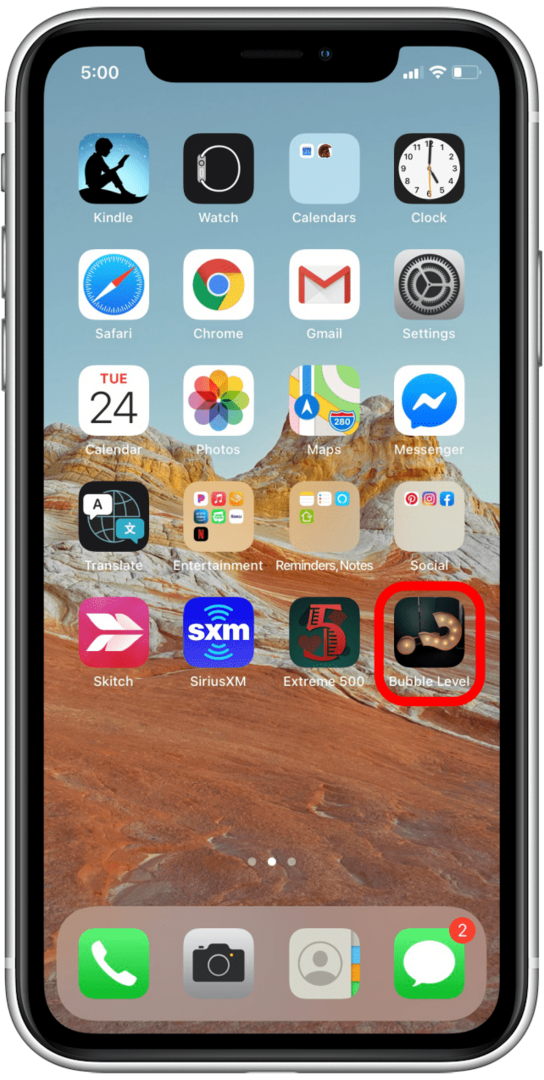
Kako skriti aplikacijo v knjižnici aplikacij
Ustvarjanje ikone iPhone po meri z aplikacijo Bližnjice ne nadomesti prvotne ikone aplikacije na začetnem zaslonu, zato boste morali skriti izvirno aplikacijo, da je ne boste videli.
- Dolgo pritisnite ikono aplikacije, ki jo želite skriti, dokler se ne prikaže meni.
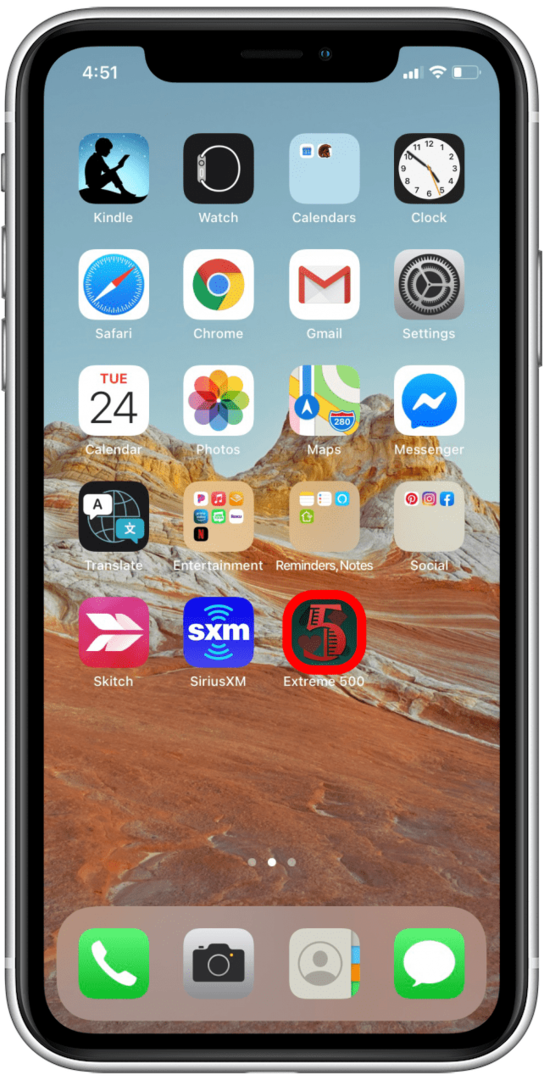
- Klikni Odstrani aplikacijo.
- Klikni Odstrani z začetnega zaslona.
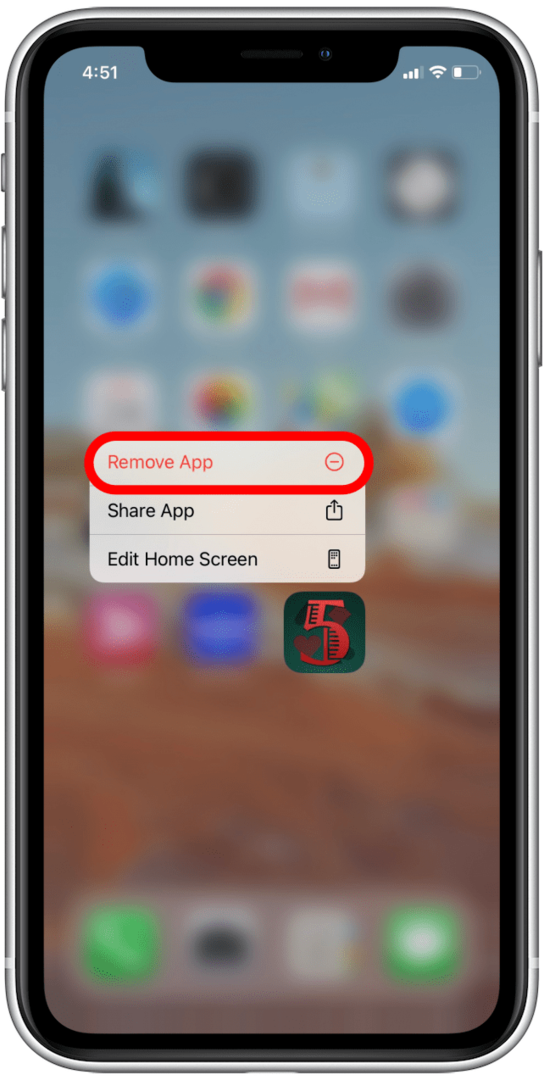
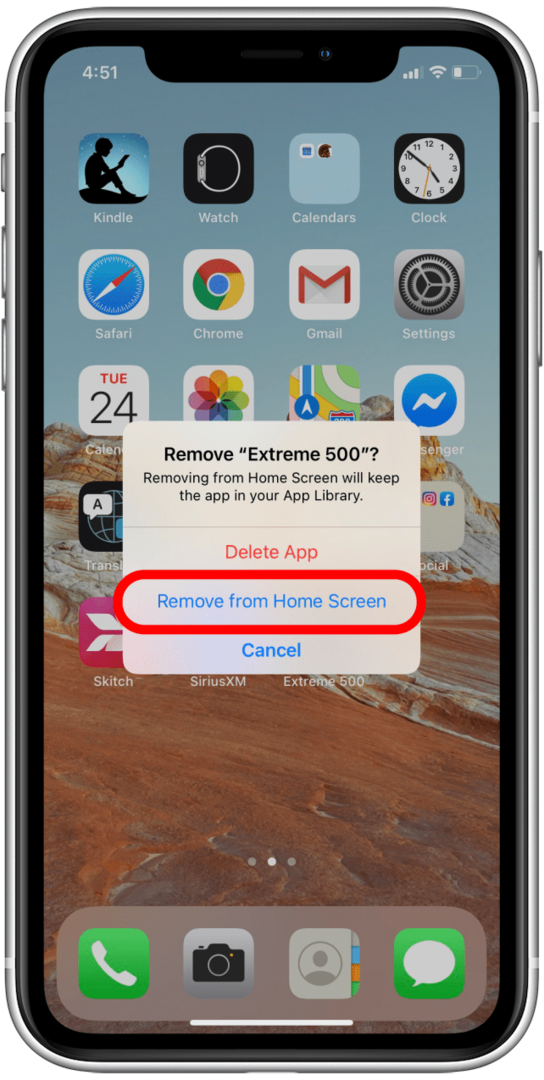
To bo odstranilo ikono aplikacije z začetnega zaslona tako, da jo premaknete v knjižnico aplikacij. Če aplikacijo premaknete v knjižnico aplikacij, je ne izbrišete, ampak jo preprosto shrani stran od začetnega zaslona.
Kje najti in prenesti ikone aplikacij za iPhone
Ker obstaja toliko možnosti, je lahko težko izbrati pravi dizajn ikone aplikacije iPhone po meri. Možno je prenesti brezplačne ikone aplikacij za iPhone, lahko pa kupite tudi premium pakete prek spleta. Ikone 8 je odlično spletno mesto, ki ponuja širok izbor brezplačnih ikon s posebnim razdelkom za iOS prijazne modele. Oboje Iconscout in Flaticon imajo tudi nekaj brezplačnih paketov za izdelke Apple.

Za bolj ustvarjalno izbiro vam lahko hitro iskanje na Pinterestu najde različne brezplačne in plačljive zbirke. Odlična stvar pri iskanju na Pinterestu je, da prikazuje nekaj najboljših ikon iz različnih trgovin in spletnih mest, kot je ta brezplačni komplet akvarel (na sliki zgoraj), ki ga lahko prenesete prek Freepik. končno, Etsy je odličen kraj za iskanje paketov ikon za manj kot deset dolarjev, odvisno od prodajalca. Včasih so celo združeni z odličnimi ohranjevalniki zaslona in še več, da ustvarijo povezano temo. Ko prenesete ikone za iPhone, bodo shranjene v vaših fotografijah in jih lahko dodate z Aplikacija Bližnjice.
Oblikujte in ustvarite lastne ikone aplikacij
Možnost izdelave lastnih ikon iPhone je vznemirljiva, vendar je lahko nekoliko zastrašujoča. Obstaja veliko načinov za ustvarjanje lastnih modelov. Starošolski način je, da ročno narišete ikone, nato skenirate umetnost ali preprosto fotografirate risbo neposredno prek aplikacije Bližnjice. Druga možnost je, da ustvarite dizajn s programsko opremo, kot sta Photoshop ali Adobe Illustrator, če poznate te aplikacije. Toda za tiste, ki niso niti nadarjeni za likovno umetnost niti vešči računalniškega oblikovanja Aplikacija Canva je prava pot.
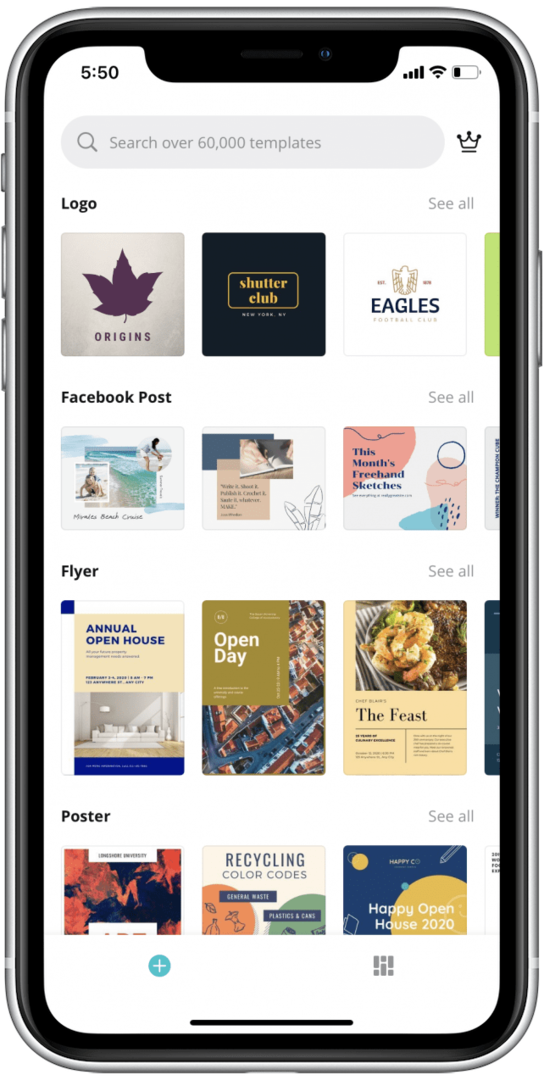
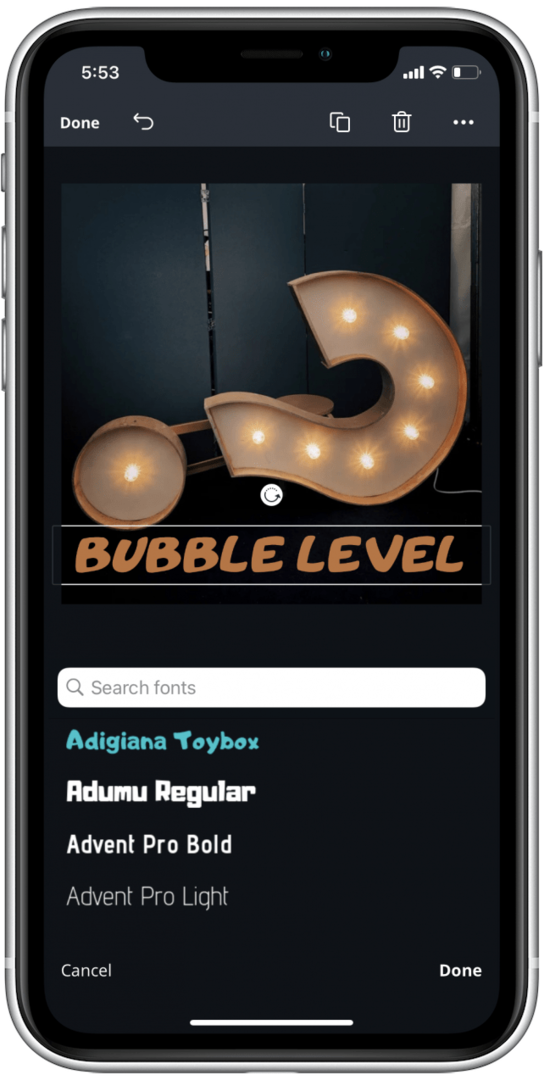
Zgornji posnetki zaslona so iz Aplikacija Canva
Canva uporablja preproste funkcije povleci in spusti, ki vsakodnevnim ljudem omogočajo ustvarjanje in prenos profesionalnega videza. Canva ima brezplačno različico aplikacije in brezplačno 30-dnevno preskusno različico za naročnino Pro. Naročnina Canva Pro stane 12,99 USD, če se plača mesečno, če se odločite, da jo obdržite po preizkusu (jaz sem; Uporabljam ga za vse vrste oblikovalskih del in se mi zdi izjemno uporaben). Je odlično orodje za ustvarjanje kakršnega koli dizajna, celo brezplačna različica ima predloge, žige in veliko vnaprej oblikovanih slik, ki ustrezajo vašim potrebam. Lahko začnete oblikovati iz nič ali pa izbirate med številnimi obstoječimi modeli.
Ko se navadite, je lahko vaš iPhone videti tako edinstven kot vi.